Глубина цвета 1 бит: как сделать в tiff для налоговой?
Содержание:
- Программы для чтения файлов TIFF
- Конвертировать TIF в PDF онлайн и бесплатно
- Как открыть многостраничный документ формата tif ?
- Вопросы и ответы
- Как объединить изображения в TIFF?
- Конвертирование изображения в TIFF
- Вопросы и ответы
- Сканы документов для судов: есть нюансы
- Что такое формат TIFF?
- TIFF и JPG
- Теги
Программы для чтения файлов TIFF
Что такое формат TIFF и где он применяется, надеемся, понятно, теперь перейдем к вопросу, чем его открыть. По большому счету, никакие сторонние программы вам для этого не понадобятся. Для просмотра TIFF-изображений можно использовать как встроенное средство отображения фотографий Windows 7 и 8.1, так и универсальное приложение «Фотографии» Windows 10. Но с таким же успехом вы можете прибегнуть к помощи вьюверов от сторонних разработчиков.
XnView
Один из самых популярных и лучших просмотрщиков изображений, поддерживающий более 400 графических форматов. Если вы ищете, чем открыть формат TIFF, поставьте XnView и разом забудьте обо всех проблемах. Приложение позволят не только просматривать, но и конвертировать файлы разных форматов между собой. В наличии множество дополнительных функций, включая редактирование, работу с метаданными, создание HTML-страниц, изменение размера изображений, создание скриншотов, подсчет используемых в картинке цветов, применение различных фильтров и эффектов и многое другое.
Как сделать многостраничный TIFF? Собрать его без труда можно в XnView. Выберите в меню программы Инструменты – Многостраничный файл – Создать, добавьте в программу «склеиваемые» файлы, укажите папку для сохранения и нажмите «Создать». Исходниками могут служить не только отдельные TIFF-файлы, но также изображения других форматов. Дополнительно поддерживается настройка параметров создания многостраничного файла – нажав кнопку «Опции», вы можете выбрать алгоритм сжатия и выходное качество картинки.
FastStone Image Viewer
Еще один популярный инструмент, совмещающий в себе функции просмотрщика, графического браузера, конвертера и редактора изображений. Программой поддерживаются работа с метаданными и эскизами, уровнями и кривыми, изменение размера изображений с использованием одиннадцати алгоритмов, создание скриншотов, цветокоррекция, добавление водяных знаков, устранение эффекта красных глаз, применение визуальных эффектов и пакетная обработка.
Возможности FastStone Image Viewer включают также и создание многостраничных файлов PDF и TIFF. Опция доступна из меню «Создать». Последовательность действий примерно такая же, как и в XnView – пользователю предлагается выбрать массив склеиваемых файлов, указать формат и сжатие, при этом программа позволяет установить размер выходной картинки и применить к ней эффект тени. Использовать FastStone Image Viewer можно и для создания индекс-листов, слайд-шоу и лент изображений.
IrfanView
Маленькая, но достаточно функциональная программа для просмотра графических файлов. Установившему IrfanView пользователю будут доступны такие функции как цветокоррекция, чтение метаданных, в том числе, при работе в полноэкранном и слайд-шоу режиме, создание скриншотов, получение изображений со сканеров, извлечение иконок из исполняемых файлов EXE, DLL и ICL, создание на основе изображений веб-страниц.
Кроме открытия файлов TIFF приложением IrfanView поддерживается их объединение в многостраничные изображения. Для создание такого файла в меню приложения нужно выбрать Options – Multipage images – Crеate Multipage TIF, сформировать список объектов, указать, если требуется, метод сжатия и другие параметры, после чего запустить процедуру создания, нажав кнопку «Crеate TIF image». Есть в программе немало и других полезных функций, например, воспроизведение видео и аудио.
Picasa
Эта программа представляет собой менеджер изображений, наделенный базовыми инструментами редактирования. Picasa позволяет просматривать и упорядочивать изображения, применять к ним несложные эффекты, обмениваться ими с другими пользователями через социальные сети, почту и специальный веб-сервис. Программа является неплохим подспорьем в создании коллажей, слайд-шоу, презентаций и видео. Также с ее помощью можно создавать резервные копии изображений на CD или DVD, добавлять в метаданные тэги и гео-координаты. В плане функционала Picasa уступает трем предыдущим программам, но с просмотром TIFF справляется ничуть не хуже.
ACDSee Free
Чем открыть TIF еще? Если вам ни к чему множество функций редактирования, воспользуйтесь ACDSee Free – бесплатной версией популярного органайзера изображений. Программа отличается высокой скоростью работы и большим набором настроек вывода на печать. Из дополнительных возможностей инструмента стоит отметить расширенные опции масштабирования, а также применение гамма-коррекции.
Конвертировать TIF в PDF онлайн и бесплатно
Выберите файл
-
Dropbox
-
Google Drive
Загруженный тип файла:
Выбрать тип файла:
150 dpi75 dpi300 dpi600 dpi
Трехшаговое конвертирование
- Загрузить файл
- Выберите тип итогового файла
- Скачивайте файл!
конвертировать .tif в .pdf
Мы очень серьезно подходим к вопросу о вашей конфиденциальности! Ваше соединение обеспечено шифровкой 256 бит.
Политика конфиденциальности
Добавьте закладку для File-Converter-online.com
Реклама:
TIF-файлы — это файлы изображений, например, из отсканированных документов. В отличие от других форматов изображений, таких как .jpeg или .png, файл TIF также может содержать несколько страниц — как документ PDF. Чтобы преобразовать TIF в PDF, выполните следующие действия: 1.) Загрузите документ .tif или .tiff, нажав «Выбрать файл». 2.) Выберите .pdf в качестве целевого формата 3.) Нажмите «Начать преобразование», и начнется преобразование из tif в pdf 4.) Загрузите преобразованный документ .pdf на странице загрузки, если у вас есть несколько файлов .tif в одном. Хотите объединить PDF, просто используйте инструмент для работы с несколькими файлами в середине этой страницы.
Делайте громоздкие TIF-файлы в компактные изображения JPG — бесплатно и без скачивания
Формат файла изображений с тегами стал менее популярным форматом для хранения файлов изображений, хотя все еще широко используется при печати. Многие зеркалки также могут выводить файлы формата tif (также tiff). Tif очень популярен для печати, потому что он поддерживает модель голубого-желтого-пурпурного цветов и поэтому может быть воспроизведен в цвете на принтерах. Однако для удобной отправки мы рекомендуем преобразовать формат в PDF , гораздо более распространенный формат обмена файлами, который может быть прочитан любым современным устройством.
Конвертировать TIF файлы с цифровой камеры
Формат tif является популярным форматом для изображений с 32-битной глубиной цвета и поэтому используется при работе с RAW камеры. Везде, где вам нужно наилучшее качество обработки, файл TIF гарантирует вам полную гибкость. Поскольку изображение в формате tif не имеет такой большой потери качества, как jpg, файл также во много раз больше. Однако это также имеет свои недостатки: если изображения большие и громоздкие, особенно при обработке файлов. Многим старым компьютерам для их отображения требуется всего несколько секунд, и массовая отправка tif-файлов невозможна
Поэтому крайне важно отформатировать файлы перед их отправкой. И сами tif-файлы не являются единым форматом сами по себе, потому что существуют разные стандарты для спецификаций
Для простого обмена вот хороший пример: pdf — если вы конвертируете tif в pdf, ваши изображения можно прочитать на любом устройстве. PDF-файлы популярны как счета, приложения или документы, потому что получатели не могут легко вносить изменения в PDF-файлы. Например, если вы хотите, чтобы клиент сделал выбор из изображений tif или отправил лучшие снимки вашей камеры вашему супругу для краткой оценки, вы должны преобразовать tif в pdf и включить удобную доставку. Преобразование из TIFF в PDF также делает просмотр в таких программах, как Acrobat Reader, Preview или iBooks, особенно простым. Тем более, что файлы tif настолько громоздки, что их преобразование сопряжено с некоторыми трудностями. С онлайн-конвертером вы можете легко загружать файлы TIFF и конвертировать их в формат PDF без установки. Это делает ваши изображения легко просматривать и обрабатывать, а также трудно редактировать. Благодаря онлайн-конвертеру, вы можете очень быстро и просто несколькими щелчками мыши конвертировать большие файлы изображений с камеры TIFF в pdf и подготовить их для удобной доставки или загрузки. В конце концов, формат jpg гораздо более распространен, компактен и прост в использовании.
5.0/10(6 голоса)
На данный момент мы поддерживаем конвертирование следующих файлов TIF:
- TIF в PNG
- TIF в JPG
- TIF в PDF
- TIFF в JPG
- TIFF в PNG
- TIFF в PDF
Все конвертеры
Из: TIF
Формат файла TIFF или TIF — это формат обмена файлами, который используется как для печати, так и для цифровых камер. TIF — это сокращение от Tagged Image File (Файл с тегами изображений ), записанный как более короткий вариант формата файлов с тегам …
Расширение: .tif Более подробная информация и конвертеры для TIF
В: PDF
PDF-файлы — лучший выбор для обмена документами. Поэтому этот формат стал стандартом для приложений, резюме, научных статей, целых книг (электронных книг) и многого другого. Формат PDF был разработан Adobe в 1993 году и предназначен для обеспечения н …
Расширение: .pdf Более подробная информация и конвертеры для PDF
Как открыть многостраничный документ формата tif ?
|
Различные организации и службы отчего-то любят предоставлять для свободного скачивания со своих официальных ресурсов различные бланки и документы в формате .tif Ладно формат не самый привычный и удобный (отчего бы не выбрать «стандартный» и всем понятный .jpeg? ), так ведь и эти «тифы» не так просты – открыть ты его откроешь, в принципе, любым средством просмотра фотографий, но кроме как указания о том, что эта «картинка» имеет несколько «кадров», вы больше ничего не увидите. Как «извлечь»/открыть/просмотреть все страницы многостраничного файла, 1. По правой кнопке мыши открываем файл с помощью «Просмотр фотографий Windows» 2. Под первой страницей документа видим стрелки пролистывания – и спокойно просматриваем документ. 3. Надо распечатать? В верхнем правом углу окошка: Печать – Печатать…
А если Вам не надо печатать все страницы документа? Значит, следует открыть многостраничный документ TIF другим способом. 1. Открыв файл в привычной для меня бесплатной программе — просмотрщике XnView, в левом нижнем углу видим «Кадр 01/06». 2. Отправляемся в меню: Инструменты – Многостраничный файл – Извлечь всё в папку. 3. Выбираем нужную Папку на компьютере (если нет подходящей, то создаем её), из выпадающего списка выбираем формат будущих отдельных страниц документа. 4. Жмем ОК. Ждем. Отправляемся смотреть папку, где теперь лежат отдельные листы многостраничного тифа. 5. Теперь из того же XnView –ра можно распечатать (Файл — Печать) только нужные листы поштучно и в нужном количестве. Так зачем нужны эти самые многостраничные документы формата TIF? На самом деле, для нашего с Вами удобства. Представьте документ, в котором много-много страниц. Вам не надо их печатать выборочно, а вот листать документ, а не кучу сложенных в одну папку (которую надо, как минимум будет распаковать из архива – ведь скачивают файлы, а не папки) листиков-картинок. Сохранение в одном файле нескольких страничек одновременно – одно из главных достоинств TIFF-формата. Так что для просмотра этих файлов и надо использовать программы для просмотра многостраничных документов. Какими программами работать с многостраничными TIFF файлами? На рынке программного обеспечения в наличии широкий ряд утилит для открытия и работы с TIFF – как платных, так и бесплатных, наиболее популярные из них: 1. FastStone Image Viewer – бесплатен для некоммерческого использования с версии 3.5. Имеет встроенный эскизовый файловый менеджер. Также может использоваться как менеджер изображений. Таким образом, при выборе программы для открытия и работы с форматом tif проблем быть не должно – для этого существует достаточное количество бесплатных программ. — |
|
|
Полезные заметки документы, форматы
Вопросы и ответы
Безопасно ли конвертировать изображения через ваш сервис?
Да, абсолютно безопасно. Соединение между вами и сервером зашифровано, и доступ к серверу имеет ограниченный круг лиц из нашей компании. Кроме этого все ваши файлы будут удалены в течении 24 часов после конвертации, а так же вам доступна функция немедленного удаления ваших файлов с наших дисков, для этого в таблице под ссылкой «Скачать..» есть кнопка «Удалить с сервера«. Если вы не хотите использовать онлайн-сервисы для конвертации, то напишите нам и мы обязательно порекомендуем вам качественные программы именно для ваших целей.
Что такое «пакетное преобразование»?
Под словом «пакетное» подразумевается массовое преобразование, т.е. вы добавляете не один файл за раз, а несколько, например, 50 изображений, которые вам нужно получить с одинаковыми параметрами, и сервер выполнит конвертацию всех файлов за несколько кликов мышки без установки каких-либо приложений
Нужно ли мне изменять настройки формата?
По умолчанию все настройки выставлены на оптимальные значения, но иногда нужно получить изображения, которые соответствуют определённым параметрам. Например, вам нужно получить BMP с глубиной цвета в 1 бит или TIFF с алгоритмом сжатия CCITT Fax4.
Сколько изображений я могу конвертировать с помощью вашего сервиса?
Наш конвертер изображений полностью бесплатный продукт. Мы не ограничиваем наших пользователей ни в количестве, ни в размере изображений.
Как мне сбросить настройки формата и операций?
На данный момент мы не запоминаем ваш выбор, поэтому просто обновите страницу и начните работать с чистого листа.
Какие форматы я могу загружать?
Онлайн конвертер изображений поддерживает большинство форматов изображений, начиная от очень редких форматов, например, DDS и заканчивая современными, такие как WEBP и HEIC.
Поддерживаете ли вы многостраничные файлы?
Да, в случае если вы загружаете многостраничный файл и конвертируете в формат, который тоже поддерживает многостраничный формат — он будет преобразован как многостраничный, если же выходной формат не поддерживает многостраничность все страницы будут заархивированы в один файл, например, при конвертации из многостраничного TIFF в JPG вы получите несколько изображений в формате JPG, пронумерованных постранично.
Добавляете ли вы какие-либо знаки на изображения в качестве рекламы вашего сервиса?
Нет, мы не добавляем никаких пометок. Если вы хотите помочь нам сделать интернет лучше просто расскажите друзьям.
Как объединить изображения в TIFF?
Для преобразования любого изображения в «правильный» TIFF (и создания многостраничного файла) не нужно даже устанавливать никакого софта на компьютер. Просто используйте наш онлайн-конвертер.
Необходимое время: 1 минута.
Инструкция для корректной подготовки документов перед сдачей в ФНС:
-
Выбираем исходные файлы
Нажимаем на кнопку «Добавить изображения или PDF» и выбираем нужный файл (можно сразу несколько).
-
Сортируем в нужном порядке
Пролистываем чуть ниже до поля с превью файлов и выполняем сортировку по имени или вручную перетаскиваем файлы по порядку, в котором их необходимо собрать.
-
Тестовая конвертация
Нажимаем на кнопку «Конвертировать в TIFF», данная кнопка находится сразу под кнопкой «Добавить изображения или PDF»
- Оценка размера результата
-
Скачивание и отправка результата
Когда ваш размер файла стал близок к 2Мб или же он гораздо меньше после первой конвертации — просто скачайте его и используйте в программе.
Вопросы и ответы при работе с объединением в TIFF
Что я могу сделать с этим сервисом?
Вы можете сделать один TIFF-файл из фотографий или PDF, которые у вас есть
Важно! Для правильно результата не используйте несколько многостраничных PDF
Почему я вижу только первую страницу в файле?
Если вы используете Windows, то программа, которой вы смотрите результат не поддерживает просмотр многостраничный TIFF, поэтому просто смените средство просмотров, как это сделать показано на скриншоте:Второй вариант не зависит от ОС и устройства, на котором вам нужно посмотреть TIFF — просто используйте наш сервис «Онлайн просмотр изображений«, после загрузки файла вы увидите все изображения, включенные в ваш результат.
Почему я вижу черный фон и белые буквы?
Если вы используете любую технику Apple вы столкнетесь именно с такой проблемой. Попробуйте использовать Windows для просмотра или просто поверьте, что с вашим файлом всё в порядке. Налоговая не использует технику Apple, поэтому она увидит нормальные изображения.Но, чтобы убедиться, в том, что ваш файл именно в правильном формате — используйте наш сервис «Онлайн просмотр изображений» и надеюсь все ваши сомнения отпадут.
Какие форматы изображений я могу загрузить?
В настоящее время поддерживаются практически все форматы изображений. Мы преобразуем их в TIFF самостоятельно, но не все графические файлы будут отображаться в вашем браузере.
Что представляет из себя формат TIFF?
TIFF (Tagged Image File Format) – это графический формат, который может использовать сразу несколько изображений, объединяя их в многостраничный документ. Его особенностью является то, что он может содержать в себе графические файлы с максимальным качеством (без потерь). Именно поэтому обычно именно сей формат используют для сканирования официальных документов, различных графических изданий и прочего.
Какую глубину цвета мне выставлять?
Исходя из требования налоговой — им необходимо черно-белое изображение, поэтому требуется оставить глубину цвета в 1бит
Если размер больше 2Мб могу я уменьшить DPI?
Уменьшать DPI бессмысленно, так как это всего лишь значение, которое используется при печати, поэтому рекомендую вам оставить его в значении 300 DPI
Какой тип сжатия подойдёт лучше?
Вы можете выбрать любой тип, но лучше оставить FLATE, так как он обеспечит максимальное сжатие без потери качества.
Конвертирование изображения в TIFF
Ошибка: количество входящих данных превысило лимит в 10.
Чтобы продолжить, вам необходимо обновить свою учетную запись:
Ошибка: общий размер файла превысил лимит в 100 MB.
Чтобы продолжить, вам необходимо обновить свою учетную запись:
Ошибка: общий размер файла превысил абсолютный лимит в 8GB.
Для платных аккаунтов мы предлагаем:
Премиум-пользователь
- Вплоть до 8GB общего размера файла за один сеанс конвертирования
- 200 файлов на одно конвертирование
- Высокий приоритет и скорость конвертирования
- Полное отсутствие рекламы на странице
- Гарантированный возврат денег
Купить сейчас
Бесплатный пользователь
- До 100 Мб общего размера файла за один сеанс конвертирования
- 10 файлов на одно конвертирование
- Обычный приоритет и скорость конвертирования
- Наличие объявлений
Мы не может загружать видео с Youtube.
Вопросы и ответы
Что такое «пакетное преобразование»?
Под словом «пакетное» подразумевается массовое преобразование, т.е. вы добавляете не один файл за раз, а несколько, например, 50 изображений, которые вам нужно получить с одинаковыми параметрами, и сервер выполнит конвертацию всех файлов за несколько кликов мышки без установки каких-либо приложений
Нужно ли мне изменять настройки формата?
По умолчанию все настройки выставлены на оптимальные значения, но иногда нужно получить изображения, которые соответствуют определённым параметрам. Например, вам нужно получить BMP с глубиной цвета в 1 бит или TIFF с алгоритмом сжатия CCITT Fax4.
Сколько изображений я могу конвертировать с помощью вашего сервиса?
Наш конвертер изображений полностью бесплатный продукт. Мы не ограничиваем наших пользователей ни в количестве, ни в размере изображений.
Как мне сбросить настройки формата и операций?
На данный момент мы не запоминаем ваш выбор, поэтому просто обновите страницу и начните работать с чистого листа.
Какие форматы я могу загружать?
Онлайн конвертер изображений поддерживает большинство форматов изображений, начиная от очень редких форматов, например, DDS и заканчивая современными, такие как WEBP и HEIC.
Поддерживаете ли вы многостраничные файлы?
Да, в случае если вы загружаете многостраничный файл и конвертируете в формат, который тоже поддерживает многостраничный формат — он будет преобразован как многостраничный, если же выходной формат не поддерживает многостраничность все страницы будут заархивированы в один файл, например, при конвертации из многостраничного TIFF в JPG вы получите несколько изображений в формате JPG, пронумерованных постранично.
Добавляете ли вы какие-либо знаки на изображения в качестве рекламы вашего сервиса? Нет, мы не добавляем никаких пометок. Если вы хотите помочь нам сделать интернет лучше просто расскажите друзьям.
Сканы документов для судов: есть нюансы
Будьте внимательны – российские суды устанавливают индивидуальные нормы для отсканированных бумаг. Это обусловлено разницей во внутренних регламентах оформления.
- Принимаются документы только в формате PDF.
- Разрешение – 200 DPI.
- Объем файла – до 10 МБ.
- Все документы должны быть черно-белыми. При отправлении заполненных синими или фиолетовыми чернилами бланков нужно привести их в монохромный вид – это делается в программе сканера.
- Все надписи, печати, подписи должны быть хорошо различимы.
- Темы писем и приложенные файлы должны отражать суть документа и иметь одинаковые названия формата «Дополнительное соглашение №… от… к договору №…».
Что такое формат TIFF?
Многие мобильные устройства и фотокамеры снимают в привычном формате JPEG и PNG. Эти два расширения являются оптимальными для широкого круга целей: создать коллекцию фото, сделать любительскую фотографию для соцсетей и т.д. Основные их преимущества – это универсальность и небольшой размер файла, который можно хранить на любом носителе. Но когда речь заходит о профессиональной съёмке, то лучшими являются TIFF и RAW.
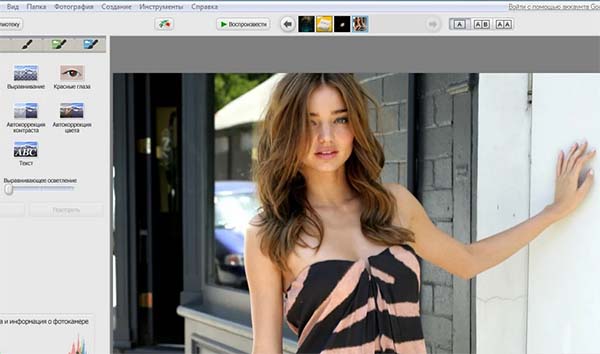
Формат TIFF является незаменимым там, где качество оценивается в первую очередь. Характерным для него является большая глубина цвета. Их часто используют в полиграфии, для получения максимально качественных снимков, для отправки факсов. Формат можно открывать в разных графических редакторах. Его поддерживают практически все программы для обработки фото. Также он известен возможностью создавать многостраничные файлы-изображения.

Это могут делать большинство программ для просмотра фото. А также специальные утилиты: TIFFCombine, Imaging, Vuescan и др. Процесс создания довольно прост, необходимо найти в опциях инструмент «Многостраничный файл» и указать изображения для создания нового.
TIFF и JPG
TIFF (или Tagged Image File Format) уже довольно давно является популярным форматом файлов для фотографий. Хотя они могут быть сжаты, вы с большей вероятностью найдете их как несжатые файлы. Это означает, что качественные изображения больше по размеру и не теряют качества, что делает их идеальными для печати.
С другой стороны, формат JPG (Joint Photographic Experts Group) является стандартным форматом для мобильной фотографии, не в последнюю очередь из-за их меньшего размера по сравнению с TIFF. Многие компактные фотоаппараты также используют этот формат при сохранении фотографий. И хотя каждый раз при редактировании и повторном сохранении этих изображений JPG происходит небольшая потеря качества, они более или менее сохраняют свои собственные качества и являются лучшей альтернативой для экономии места файлам TIFF.
TIFF-файлы получают много шума из-за нехватки поддерживающих их приложений. В настоящее время, даже если фотографы снимают в собственном формате TIFF, преобразование в JPG необходимо для экономии места и обеспечения возможности загрузки изображений онлайн.
Теги
программfiletifсозданияimageконвертированиеjpegвыберитеменюиспользованиядокументовphotoshopwindowsadobeзагрузитесохранитьобластьможетэлектронномвидеообъединитьболееэтогофотографийpngdpiизменитьустановитьчемпозволяетинструментытекстабесплатнодругиевыбраннойспособомназадвыполнитьgifбольшойодноместьперетащитеосновномданныхпросмотрабытьиспользоватьtaggedполеобъединеннаяуказанныйтипсоздатьсоответствииformatпослерасширениенашейрезультататольконалоговойпочтыадреспалитресамомсканированиивариантыимипикселовудаление






